Visual C# Crystal Report报表

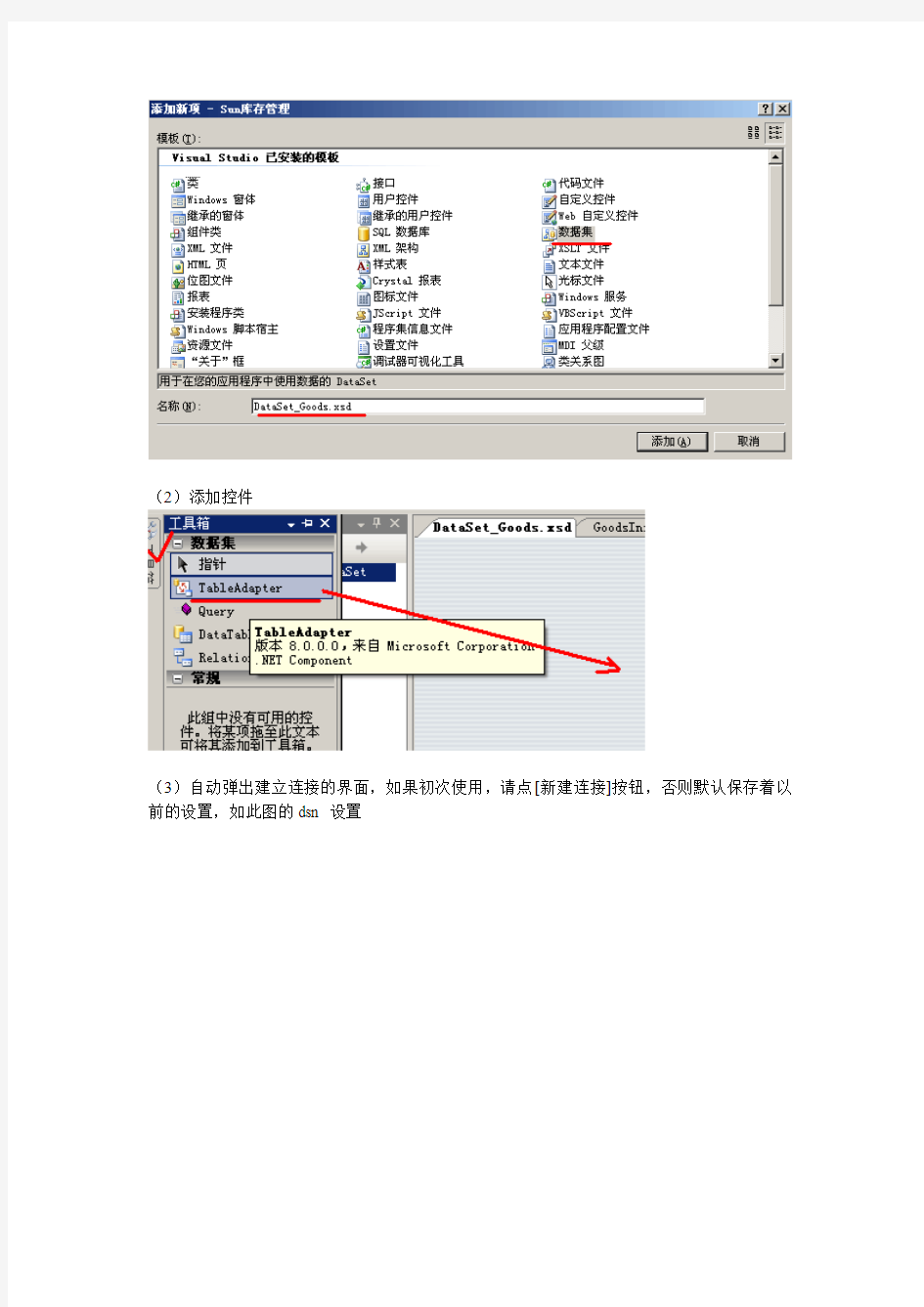
Visual C# . Net数据库编程之—使用Crystal Report做报表
Visual Studio .Net企业构建为Visual Basic. Net和VisualC#. Net等Net平台上开发语言提供了一个共有的制作数据报表的工具,这就是著名的水晶报表一一Crystal Report。使用者在安装Visual Studio . Net企业构建的时候,可以像选择安装Visual C# . Net一样来选择是否安装Crystal Report 。
建立水晶报表的过程:
? 1 设置DataSet数据源,建立数据集
?可以根据向导制作,过程简单。
? 2 建立报表
?使用上面的DataSet数据源,可以采用向导或手工,操作基本相同。
? 3 显示报表
?建立一个窗体(在此窗体中显示报表),
?窗体中添加crystalReportViewer控件(此控件用于显示具体的报表)
?在报表显示前指定一个DATESET作为数据源为报表的各个字段赋值
?把此报表指定给crystalReportViewer控件
数据表说明[货物信息表]
(一)建立数据源DataSet
(1)添加数据集
(2)添加控件
前的设置,如此图的dsn 设置
点[新建连接]按钮后弹出界面
(4)回到上一个界面后,点下一步请选择使用SQL语句,否则将一次多出四个存储过程,相对来说比较混乱。而我们这里用的数据集仅目的是为了建立报表的时候可以设置报表字
段。
(5)继续点下一步
(6)点查询生成器,添加需要的数据库表
(7)可以随意设置,自动会生成SQL语句,也可以点[执行查询]察看效果
(8)点确定回到向导设置界面出现SQL语句
(9)下一步保持默认
(10)点完成
(11)得到的数据集
右键点配置,可以得到SQL 语句
同时可以修改SQL
点预览数据可以察看SQL语句执行结果
(12)重点:
这里的数据集对象是为了进行报表的设置,也就是说在报表设计的时候可以直接指定哪个位置显示什么字段,而字段的可以从上面做的数据集中直接拖出,比较方便。
如果报表显示的时候应该动态的为此报表提供查询出的数据集,提供数据集的方法依然是通过代码执行存储过程或者SQL语句来完成的ADAPTER对象的FILL方法。
因此我们拷贝上面查询分析器生成的SQL语句制作一个存储过程
二)建立报表
自动会弹出,选择报表向导
拖动我们刚才设置的数据集到右边
选择字段
下一步这里我们不需要分组,所以不用设置
下一步我们不需要筛选,如果需要筛选,右面图是个筛选例子
最后设置报表风格,右面可以清楚显示预览效果,自己选择,建议标准符合常规
建立的新报表如下
设置页眉
(1)报表页眉是每个报表的标题部分,默认状态时不显示,点击右键之后选择
变为可显示状态
可以拖动下面的页眉部分,来调整报表页眉的大小
工具中拖个文本对象到报表页眉
写字并设置大小
拖个温州大学图标到界面上
预览报表
这种效果是正常的,数据很随意
报表一般都有表格把文字隔开,如上图报表效果不美观,需要添加表格线
注意可疑在页眉中标题的上下画2条线,而在详细资料部分只需文字下面绘制一条线,原因是报表页眉和页脚都是出现一次的地方,绘制的效果是编辑的效果,而详细资料部分是个模板位置,仅需要设置一行就可以产生无数行效果,而每一行都有下画线,这样上行的下画线
将成为下行的上画线。因此形成表格,竖线间隔也是如此
浏览看效果
如果发现效果不好请自己调整线的大小,需要细心和时间就可以解决问题
提高:
(1)对于显示的字段,你可以随意的添加删除,只需要在数据集中拖动
详细资料中的部分是数据绑定的字段,而页眉中的仅仅是个标题文字,可以随意修改
保存,报表制作完毕。
三报表的显示
1)新建一个Form_Report_Goods窗体
2)托控件
3)如下
4)在MDI主窗口上显示窗体
5)显示数据源,请记住下面的两个方法
Reportviewer_报表
https://www.360docs.net/doc/1210772278.html,服务器控件使用之Reportviewer 报表 1.Reportviewer 报表 1.1.Reportviewer控件 注:本教程附2个事例: ●演练:在本地处理模式下将数据库数据源与ReportViewer Web 服务器控件一起使用 ●演练:在本地处理模式下将业务对象数据源与ReportViewer Web 服务器控件一起使用 如果您已经对ReportViewer控件基础知识比较了解,可以直接参阅事例。 1.1.1.简介 Microsoft Visual Studio 2005 包括报表设计功能和ReportViewer 控件,使您可以将功能完整的报表添加到自定义应用程序。报表可以包含表格格式数据、聚合数据和多维数据。提供ReportViewer 控件的目的是可以处理和显示应用程序中的报表。控件有两种版本。 ReportViewer Web 服务器控件用于在https://www.360docs.net/doc/1210772278.html, 项目中驻留报表。ReportViewer Windows 窗体控件用于在Windows 应用程序项目中驻留报表。 这两种版本的控件都可以配置为以本地处理模式或远程处理模式运行。配置为何种处理模式将影响有关报表从设计到部署的所有方面。 ●“本地处理模式”是指ReportViewer 控件在客户端应用程序中处理报表。所有报表都 是使用应用程序提供的数据作为本地过程处理的。若要创建本地处理模式下使用的报表,需要使用Visual Studio 中的报表项目模板。有关详细信息,请参阅将ReportViewer 配置为进行本地处理。 ●“远程处理模式”是指由SQL Server 2005 Reporting Services 报表服务器处理报表。在 远程处理模式下,ReportViewer 控件用作查看器,显示已经在Reporting Services 报 表服务器上发布的预定义报表。从数据检索到报表呈现的所有操作都是在报表服务器上 处理的。若要使用远程处理模式,则必须具有SQL Server 2005 Reporting Services 的 许可副本。有关详细信息,请参阅将ReportViewer 配置为进行远程处理。 若要在应用程序中使用ReportViewer 控件,则必须了解如何将控件添加到项目表单或网页中,如何配置控件来使用本地报表定义或服务器报表,如何更新数据源引用,以及如何在应用程序中测试和部署报表和控件。提供的演练有助于您学习这些关键技能。有关详细信息,请参阅示例和演练。 1.1. 2.将Reportviewer配置为进行本地处理
Visual Studio 2008 水晶报表快速入门
Visual Studio 2008 水晶报表快速入门 医手 先新建一个Web项目: CrystalWebApp 为项目添加新项: CrystalReport1.rpt
在弹出的对话框,选择作为空白报表。用向导当然更方便,但在这里,白手起家或许能更好地理解。 在工具箱选择 Text Object,拖到报表头。写些字,设置字体之类的。在属性选项卡设置它的名字为 txtTitle 以供将来程序访问。 水晶报表对于程序员来说其实跟 Repeater 控件是很相似的。于是需要数据和字段名。在Repeater 控件中你可以很随意地指定要绑定的字段名。在程序还没有真正运行之前,这个字段名可以没有任何表的字段名跟它匹配,也可以没有任何类的属性名跟它匹配。但在水晶报表中,字段名在设计阶段就必须是真实存在的。还能稍感安慰的是,水晶报表一旦设计好之后,就能像 Repeater 控件那样绑定任意类型的对像。而不必是设计时指定字段来源的表或类。所以我们现在要创造些真实存在的字段名…… create table TabTest ( UserID int, UserName nvarchar(50), Age int, Birthday datetime ) 你可以用 Access 或者 Excel 来创造真实存在的字段名,但我这里是使用 SQL Server。 在 "字段资源管理器" 的 "数据库字段" 上按右键,选择 "数据库专家..."。在
弹出的对话框中,创建新连接==>OLE DB (ADO)(Access 或者 Excel 应点 "数据库文件" 前的 "+" 号)。在弹出的对话框,选择 "SQL Native Client" 作为提供程序。 按提示一步步地做,直到连上数据库。选择表 TabTest,把它弄到右边的框中。再点击确定。 折腾了半天就是为了这些字段名。对水晶报表的开发商无语…… 把需要显示的字段拖到 "详细资料"。"页眉" 和 Word 文档中的页眉完全不是一回事。这里的页眉其实就是列名(表头)。那么就顺便改一下列名吧。默认是有下划线的,可以改一下格式。
生产统计报表的编制
生产统计报表的编制 统计员的工作汇报就是及时、准确、完善的向相关部门呈递《生产统计报表》。尽量让我们高层管理人员对所管辖的下属部门的工作情况了如指掌,及时地发现问题作出决策,并使管理工作得以顺利进行。通过我们详细的汇报中了解生产计划的执行情况,了解生产进度、材料供应、计划执行状况,机器设备的运转状况等,可以及时掌握生产动态和异常情况,可以了解人员的思想变化等。可以及时发现工作中存在的困难和问题,生产中不可避免会出现这样或那样的问题,通过定期或不定期的工作汇报,可以及时了解这些困难或问题,并及时加以研究和解决,并把可能造成的各种损失降低到最小的程度。统计一般是交叉统计为最佳,例如生产的数据,由仓库监督统计;报表上的统计,审核必须是对口的人员。即生产上的数据是由仓库进行监督统计的,就是反应了交叉统计。 没有统计软件的情况下,最简单的理解就是输入与输出平行,例如总输入的用料单与总产成的进仓单,进仓不单是产品的数量进仓,还要重量进仓(因为重量是要和你的输入材料做对比的),还有废品进仓(也是数量与重量登记)。有入必有出。 统计的人员首先要明白数据怎么来的,要学会利用数据,而不是为数据打工。 二、工作汇报的内容,工作汇报的内容很多 ,现只就生产、质量、物料方面的内容做一个简单的介绍。 1、生产方面的汇报 (1)各类生产计划的完成情况 (2)各项工作的落实与执行情况 (3)生产进度状况与工时投入,生产跟踪情况。 (4)现场作业状况 (5)各类生产异动情况:包括进度异动、工艺异动、其它异动。 (6)生产人员工作情况 (7)各订单完成情况 (8)产品交货状况 2、质量方面的汇报 (1)各道工序、各车间(班组)的产品质量情况 (2)质量问题及质量异动 (3)各种产品的不合格率机造成因素 (4)内部质量事故的调查处理及质量问题的追溯 (5)质量问题的处理汇报 (6)质量目标达成情况 (7潜在的质量隐患 3、物料方面的汇报 (1)物料供应计划的完成情况
易语言使用Grid++Report起步教程
易语言使用Grid++Report起步教程 概述: 在本教程中,首先介绍用 Grid++Report 的报表设计器应用程序设计一个简单的清单式报表,我们最后会得到一个与 Grid++Report 例子模板中的‘简单列表.grf’类似的报表模板。接下来我们学习怎样让‘简单列表.grf’例子模板在易语言程序中运行起来。首先实现报表的打印与打印预览功能,通过本部分的学习我们可以得到一个类似本教程附带的‘打印与打印预览报表.e’程序。然后我们学习利用 Grid++report 的查询显示器控件实现报表在窗口中的查询显示,我们会创建一个类似本教程附带的‘在查询显示控件中显示报表.e’程序。通过本教程的学习,你将对 Grid++Report 报表模板设计与在易语言中使用 Grid++Report 有一个初步与直观的了解,开启你用 Grid++Report 在易语言中开发报表的大门,为你更进一步学习奠定了良好的开端。 具备一定的数据库方面的知识对开发报表非常重要,因为报表一般都需要从数据库中取数据,然后由报表工具生成出来,你应该对数据库方面的一些基本概念有所了解,能够写出基本的 SQL 查询语句。如果你具备这些基础知识,你学习用 Grid++Report 在易语言中开发报表会非常容易,如果你觉得这方面有所欠缺,建议你加强这方面的学习。本教程适用于第一次接触 Grid++Report 或对 Grid++Report 在易语言中使用还没有入门的易语言开发者。完成本教程的学习之后,建议你浏览并运行一遍 Grid++Report 自带的全部易语言例子,对 Grid++Report 的功能有所了解。 使用本教程你必须安装易语言的4.0或以上版本。必须安装 Grid++Report 报表组件,可以去 https://www.360docs.net/doc/1210772278.html,下载最新的 Grid++Report。为了顺利完成本教程,你应该将 Grid++Report 安装在 C:\Program Files\Grid++Report 3 目录下。 教程包括以下内容: ?第一节:创建报表模板 ?第二节:配置 Grid++Report 在易语言中的使用 ?第三节:实现报表打印与打印预览 ?第四节:实现报表在查询显示控件中显示 第一节:创建报表模板 ?创建一个空白的报表模板 1.从 Windows 桌面执行‘开始->程序->Grid++Report 3.6->Grid++Report 报表设计器’启动报表 设计器应用程序。 此时一个空白的报表模板创建在报表设计器应用程序中。 ?定义报表头
ReportViewer控件最简单教程-Xieris
教程题目:使用Report Viewer控件制作报表。 环境:WIN7,VS2012, 代码:https://www.360docs.net/doc/1210772278.html,。 需要元素(项目右击可添加这些项): Default.aspx Web窗体 Reoport.rdlc 报表 DataSet.xds 数据集文件(报表需要它规定格式) 需要实现效果: 1、能成功简单显示报表 2、使用list集合填充 3、使用DataTable填充 效果如下: 实现步骤: 基础: 1个button,1个report viewer(rv1)控件,直接从工具栏拖至页面即可。 右击项目,添加报表文件(Report.rdlc),双击报表文件,工具栏的控件会变成报表工具。Button事件(点击时显示报表):btn_Click.
代码如下: public void btn_Click(object sender, EventArgs e) { /*先清空原来数据集*/ rv1.LocalReport.DataSources.Clear(); /*设置报表文件*/ rv1.LocalReport.ReportPath = "Report.rdlc"; /*数据集的填充,效果2-3才需要*/ ReportDataSource rds = new ReportDataSource("DataSet1", loadData3()); /*将数据集添加到本地报表,效果2-3才需要*/ rv1.LocalReport.DataSources.Add(rds); /*刷新报表显示*/ rv1.LocalReport.Refresh(); } 加蓝色的代码,实现效果时需要改的,记住。 实现效果1: 打开Report.rdlc文件,从工具栏拖两个文本框,一个内容为hello,一个内容为world。 右击Default.aspx,选择浏览,这时,可以看见:
利用Reportviewer生成RDLC报表
利用ReportViewer生成RDLC报表 报表是应用程序,特别是数据库系统中的重要功能。在Visual Studio 2010中,自带的ReportViewer控件,可以满足常用报表功能的实现,而且使用方便,以下就将介绍利用VS2010中的ReportViewer控件创建RDLC报表,并在winform程序中调用的实例,使用C#语法。 第一步:创建一个Windows应用程序 在Visual Studio 2010中,选择“文件”菜单,新建-“项目”,从已安装模板中选择Visual C#,从中间的项目类型中,选择“Windows窗体应用程序”;在名称栏中,为项目指定名称;在位置栏中,指定想要保存的目录。完成之后,项目中会有一个Form1,以下从对它的窗体设计器开始讲解。 像下面这样修改Form1的属性,当然也可以保留默认属性: Form1.Text = "MS Reporting Services 101 with Smart Client" Form1.Size = 750, 300 第二步:为窗体(Form)添加报表查看器(Report Viewer) 报表查看器,我们可以把它理解为显示和预览报表的容器。它不仅可预览输出报表,还可帮助将报表信息生成各种格式(PDF或Excel等等),当然也包括打印功能。 请按如下步骤在Form1上放置好报表查看器控件: 依次找到工具箱(ToolBox)――报表--报表查看器(ReportViewer),并把它拖到Form1上。这会创建一个名为reportViewer1的新实例。 通过设置reportViewer1.Dock = Fill,报表查看器将会填充窗体的整个区域,以显示报表。 在完成第一步与第二步之后,窗体看起来应该如图1所示: 图1 第三步:为项目添加数据集(DataSet) 数据集是伴随报表查看器而来的,它保存并提供从数据源而来的原始数据,我们便可对这些原始数据进行处理或在C#程序中输出。
reportviewer教程
打开Visual Studio后,选择"文件"—>"新建项目",打开新建项目对话框: 打开新建项目对话框后,在“项目类型”中选“Visual Basic"中的Windows: (也可在“项目类型”中选其它语言中的“Visual C#") 再在模板中选"Windows 应用程序",并在名称中输入名称"ReportViewerTest":
按确定后,显示Form的设计画面: 将工具箱中ReportViewer拖入至Form1中,将Form1适当的调大一点:
这样就在Form1上创建了一个默认名为"ReportViewer1"的控件,这个控件 就是用来浏览报表的控件。 (如果是用C#语言就创建了默认名为"reportViewer1"的控件,是第一个字母的大小写有区别)点击"ReportViewer1",在它的右上角出现了一个小三角形: 点击右上角的小三角形,点选"在父容器中停靠": 出现以下画面:
打开解决方案资源管理器(按Ctrl+Alt+L或在菜单->视图->解决方案资源管理器): 右击这个项目名称"ReportViewerTest",在出来的菜单上选: 添加->新建项,如下图所示:
在添加新项对话框中选"报表",名称就用默认的Report1.rdlc: 再点添加后,出现Report1.rdlc的设计画面:
选择工具箱中报表项下的"表",将"表"拖到Report1.rdlc设计窗体中: 将"表"拖到Report1.rdlc设计窗体中后,会自动生成“table1" 表,如下图: 红框以内就是"table1" 表。 在红框以内是报表的空白区:
VS2010_RDLC自带报表使用手册.
RDLC使用总结 1、为什么要使用RDLC报表(简介) VS .NET开发中,用什么进行报表设计?可能的回答是Crystal Report,当然,必须承认Crystal Report的功能还是非常强大的,被Business Object收购以后,商业的成分也在逐渐增加,也形成了一定规模的用户群。 Visual Studio .NET进入2005版本以后,Crystal Report与IDE的结合更“紧密”了,至少我们看不到那个讨厌的注册窗口了。但是,Microsoft似乎并不容忍在自己的超级工具中竟然没有报表工具,于是Report Viewer Control出现了,我把它的报表称为RDLC报表。 在VS .NET 2005之前,SQL Server Reporting Services中已经提供了一种被称为报表定义语言(Report Definition Language, RDL)的语言;在VS .NET 2005中,Microsoft提供了针对这种报表的设计器,并提供了在WinForm和WebForm中使用这种报表的能力。Microsoft将这种报表的后缀定为RDLC,RDL仍然是Report Definition Language的缩写,那么C代表什么呢?C代表Client-side processing,凸显了它的客户端处理能力。 这种报表的易用性和可定制性让我们完全有理由放弃Crystal Report,让我们来看看它的强大功能吧: 1)简单易用的控件,特别是Table控件,非常方便字段在报表上的排列; 2)灵活的可定制性,用XML来描述一个报表相关的一切,不用说了吧; 3)高度可编程性,在你的项目中,甚至不需要有一个报表文件,通过代码就可以实现报表生成、预览和打印等一系列操作; 4)支持DrillThrough数据钻取功能; 5)导出的Excel文件格式非常完美,而且并不需要安装Excel; 6)数据源处理极其方便,开发人员可以自己接管数据库连接、取数,然后将数据结果赋值给RDLC的数据集即可。 7)展示和数据分离,程序员更是可以编写一个RDLC设计器交有用户使用,这样用户就可以自行设计RDLC报表格式,程序员只负责定制数据接口即可。 RDLC MSDN:https://www.360docs.net/doc/1210772278.html,/zh-cn/library/ms251671(VS.80).aspx 2、RDLC简单Demo 本文所有RDLC例子都是基于VS2005 C#,所有ReportViewer的处理模式都是Local模式。本报表Demo显示上文中提到的RDLC手册各节内容,下述为Demo的详细steps。 1)新建项目,选择Windows应用程序项目类型,输入工程名称RDLCDev; 2)修改Form1窗体名称为FrmRdlcUserGuide,在工具箱—>数据Tab选项卡中选择ReportViewer控件,将其拖入到FrmRdlcUserGuide,默认命名为reportViewer1,调整ReportViewer控件的大小和布局; 3)在解决方案资源管理器中选择RDLCDev工程,鼠标右击RDLCDev工程,添加新建
生产统计报表的编制
生产统计报表的编制
生产统计报表的编制 (生产统计员培训资料) 一、工作汇报的作用 统计员的工作汇报就是及时、准确、完善的向相关部门呈递《生产统计报表》。尽量让我们高层管理人员对所管辖的下属部门的工作情况了如指掌,及时地发现问题作出决策,并使管理工作得以顺利进行。通过我们详细的汇报中了解生产计划的执行情况,了解生产进度、材料供应、计划执行状况,机器设备的运转状况等,可以及时掌握生产动态和异常情况,可以了解人员的思想变化等。可以及时发现工作中存在的困难和问题,生产中不可避免会出现这样或那样的问题,通过定期或不定期的工作汇报,可以及时了解这些困难或问题,并及时加以研究和解决,并把可能造成的各种损失降低到最小的程度。 二、工作汇报的内容,工作汇报的内容很多,现只就生产、质量、物料方面的内容做一个简单的介绍。 1、生产方面的汇报 (1)各类生产计划的完成情况 (2)各项工作的落实与执行情况 (3)生产进度状况与工时投入,生产跟踪情况。 (4)现场作业状况 (5)各类生产异动情况:包括进度异动、工艺异动、其它异动。 (6)生产人员工作情况 (7)各订单完成情况 (8)产品交货状况 2、质量方面的汇报 (1)各道工序、各车间(班组)的产品质量情况 (2)质量问题及质量异动 (3)各种产品的不合格率机造成因素 (4)内部质量事故的调查处理及质量问题的追溯 (5)质量问题的处理汇报 (6)质量目标达成情况 (7潜在的质量隐患
生产性信息是评价工厂的生产性,使其上升的指标,具体有以下内容 (1)生产性=产出量÷投入量 (2)原料生产性=生产量÷原材料使用量 (3)劳动生产性=生产量÷作业人数 (4)设备生产性=生产量÷设备台数 (5)作业能率=计划工时÷实绩工时×100% (6)稼动率=有效劳动时间÷总劳动时间×100% (7)作业度=实际生产量÷标准生产量×100% (8)出勤率=出勤人数÷在籍人数×100% (9)良品率=良品数÷检查数×100% (10)材料利用率=产品数量÷材料使用量×100% 五、生产统计报表的作用及填制 生产日报表是生产部门向相关部门或上级主管的汇报形式中的一种,其用途,在于使管理者能够了解生产进度,发现生产异常并能依此做出适当反应处理。其内容一般包括:产量、工时、效率、成本的基础资料(成本单位;材料、部品费;使用数量;经费): 1、《个人生产日报表》:是我们统计的最基本记录,其内容有姓名、年月日、工种(岗位)、品种、工序、产量(毛数、入库数、合格数)工时利用(准备、生产、异常分析)、废品分析、班组长、检验员,其中工时利用包含操作者的工时利用和设备的工时利用,所以我们必须要求操作者填制相关的设备工具名称和编号,并能很好的监督工时统计表的正确性。单个产品的生产必须以单个工时为基准填制,不能用整体代替个别,甚至用区间范围代替单个产品工时给生产能力的整合带来障碍和不定性因素。 2、《工时统计表》包括人员的工时和设备工时。(工时记录)班组长统计直接发生的工时,车间统计员分别在班组统计报表上汇总,班组每日统计,车间每日汇总:年月日、作业人员或单位(班组统计在“作业人员或单位栏”填作业人员姓名、设备名称、车间统计则填写工序别或工段别)、工时(标准工时、实际工时、累积实际工时、效率分析)、复核、统计人员 3、《材料消耗记录》(用料记录)班组长、车间统计员分别统计自己所在层次的用料情况,每日统计,层与层的统计数据要相衔接,并与库房相衔接。
RDLC报表详细讲解与分析报告
RDLC报表随笔…… (,感谢网友”蜡人”) (一) VS .NET开发中,用什么做报表? 可能的回答是Crystal Report,自.NET“紧密”集成Crystal Report后,这可能是开发人员比较单一的选择。但是,这种集成似乎并不非常紧密,网络上充斥着关于使用Crystal Report的抱怨,太复杂也许是其最为令人诟病的地方,自定义性比较差也不能为程序员们所容忍。 当然,必须承认Crystal Report的功能还是非常强大的,被Business Ob ject收购以后,商业职能的成分也在逐渐增加,也形成了一定规模的用户群。 Visual Studio .NET进入2005版本以后,Crystal Report与IDE的结合更“紧密”了,至少我们看不到那个讨厌的注册窗口了。但是,Microsoft似乎并不容忍在自己的超级工具中竟然没有报表工具,于是Report Viewer Control出现了,我把它的报表称为RDLC报表。 在VS .NET 2005之前,SQL Server Reporting Services中已经提供了一种被称为报表定义语言(Report Definition Language, RDL)的语言;在VS .NET 2005中,Microsoft提供了针对这种报表的设计器,并提供了在WinForm和WebForm中使用这种报表的能力。Microsoft将这种报表的后缀定为RDLC,RDL仍然是Report Definition Lan guage的缩写,那么C代表什么呢?C代表Client-side processing,凸显了它的客户端处理能力。 这种报表的易用性和可定制性让我们完全有理由放弃Crystal Report,让我们来看看它的强大功能吧: 1、简单易用的控件,特别是Table控件,非常方便字段在报表上的排列; 2、灵活的可定制性,用XML来描述一个报表相关的一切,不用说了吧? 3、高度可编程性,在你的项目中,甚至不需要有一个报表文件,通过代码就可以实现报表
生产统计报表管理制度精品
百度文库- 让每个人平等地提升自我 1 生产统计报表管理制度 一、总则 为加强公司生产统计信息的有效传递,确保统计数据的及时性、准确性和 完整性,依据《中华人民共和国统计法》的有关规定,结合公司实际,制定本办法。 公司各个项目部负责生产统计报表的填报,经项目负责人审核后上报公司施工管理部,施工管理部对收集的报表汇总上报主管单位或部门。 二、表格类型及要求 1、各部门出具的报表必须严谨、准确,在送审批前认真复核; 2、各项目部必须按规定及时上报各类生产统计报表,遇节假日则按规定日顺延。 3、填写的报表包括《施工单位生产完成情况月报》、《施工进度月计划表》、《施工进度季度计划表》(每季度末上报下一季度计划),样表详见附件。 4、表格中的各类信息应填写完整,特别是工程名称要填全称。 5、各类统计报表及计划于每月25日前上报施工管理部,季度计划报表在上一季度所在月同生产报表一起上报。 6、报表上报的方式可采取电话、电子邮件、传真等方式,联系人:谢辉,联系电话:,电子邮件:。 三、处罚标准: 各项目部报表上报不及时或报表数据不准确将给予相应的经济处罚,有施工管理部开具单据直接从工程款中扣除。 注:制度自下达之日起执行,望公司各项目部严格准守。
施工单位生产完成情况月报 建设单位 及单位工程名称工程 结构 建筑 层次 开工 日期 竣工 日期 施工面积(m2)工程总造 价 (万元) 施工产值(万元) 截止报告期的形象进度备注 累计本月 自开始建设 累计完成 自年初累 计完成 本月 甲乙丙 1 2 3 4 5 6 7 8 丁戊补充材料:全部职工累计平均人数人;本月平均人数人;自年初累计全员劳动生产率元/人;本月全员劳动生产率元/人;本月新开工程个数个;本年累计新开 2
生产报表统计管理制度
生产报表统计管理制度 1总则 为加强和规范生产报表统计管理制度,建立正常的生产报表统计管理工作秩序,全面、客观、真实和及时地反映生产情况,更好的做好生产计划管理,为领导决策提供可靠的依据,及时组织协调生产,处理生产中存在的问题,综合平衡各环节、各专业、各部门以及与外单位之间的关系,确保生产的正常进行。特制定本制度。 2范围 本标准规定了辽宁沈煤红阳热电有限公司综合统计的管理职能、管理内容与要求、检查与考核。 本标准适用于辽宁沈煤红阳热电有限公司的统计工作。 3管理职能 发电运行部负责检查、指导本部门统计工作,做好各类资料和数据的收集、分类、汇总、上报。 4管理内容和要求 4.1发电运行部部长领导本部门统计工作,负责贯彻执行国家的统计法律法规,督促本部门、统计人员准确及时地完成统计工作。 4.2统计工作的管理 4.2.1贯彻执行国家统计法规,按照统计口径,向上级主管部门或地方统计机构报送和提供统计资料。在业务上接受地方统计机构和上级主管部门的指导。 4.2.2指导、协调本部门统计工作,完成上级下达的调查统计任务,制订、实施公司的统计管理标准和工作计划。 4.2.3负责编制公司发电生产报表,监督、检查发电部生产技术经济指标的统计。 4.2.4定期完成公司对外综合统计报表;负责统计调查表和统计资料的管理;定期组织统计人员的业务学习。 4.2.5会同有关职能部门定期对计量装置进行检测,并建立统计台账和原始记录。 4.2.6对公司计划的执行情况、经营管理的效益进行统计分析和监督。 4.2.7公司应建立健全统计信息自动化系统,应用微机进行统计资料的搜集、汇总、加工、整理。 4.2.8按规定完成统计资料的汇编、归档。 4.2.9 发电部负责发电量、上网电量、煤耗率、厂用电率、水耗率、汽水合格率、监测仪表投入率、保护投入率等技术经济指标及机组运行技术分析、设备缺陷的统计。 4.3统计报表管理 4.3.1各部门、专业统计人员严格贯彻执行上级的有关统计法规,按照统计报表规定的统计范围、表式、计算方法、指标项目认真填写,并及时上报。 4.3.2各部门外报的统计报表,必要时抄送企审部 4.3.3企审部对报表内容(数据)有疑义时,填写辽宁沈煤红阳热电有限公司内部统计数据查询单,向报送部门查询,被查询部门应按时答复及时修正。 4.3.4公司内公布的统计报表,公布前由报表编制部门填写辽宁沈煤红阳热电限责任公司内部统计报表审批单,经企审部审核,副总经理批准。 4.3.5对上级部门或公司内部的统计报表,若有不同意见,须及时向制表单位反映,在未修改变动前,仍按原规定执行,不得拖延和拒报。对不规范和未经批准的统计报表,填报部门有权拒报。 4.4 统计资料管理 4.4.1公司的统计资料,由公司领导审核,签章后上报。各部门统计资料由各部门负责人审核、签章后上报。部门负责人对统计人员依法提供的统计资料不得修改,如果认为统计资料不实,应当责成统计人员核实,并保证按期上报。 4.4.2部门之间应建立正常的统计资料交流关系,不得推诿扯皮,并按照公司内部报表形式提供。
生产统计报表管理办法
生产统计报表管理办法 第一章统计管理 第一条为加强公司生产统计信息的有效传递,确保统计数据的及时性、准确性和完整性,依据《中华人民共和国统计法》的有关规定,结合公司实际,制定本办法。 第二条公司各生产单位负责生产统计报表的填报,经部门负责人审核后对外报送,公司安全生产技术专责是公司生产统计归口管理,负责各生产单位的生产统计报表的审核、监督工作。 第三条各生产单位必须按规定及时上报各种生产统计报表(见附表1),遇节假日则按规定日期顺延。 第四条统计数据必须真实、完整,使用统一的统计口径和统计单位。各生产单位必须对统计数据进行详细的统计分析,为决策提供依据。 第二章统计单位、统计口径 第五条生产统计数据必须使用统一单位(见附表2),统计数据小数点后保留两位小数。 第六条各指标统计计算口径: 1、月均水位为统计期日均上游水位的月平均值。 2、月均水头为统计期日均运行毛水头的月平均值。 3、最高、最低水位均指统计期上游水位的最高、最低值。 4、发电耗水率指统计期发电水量与发电量之比。 5、上网电量指出线关口表电度读数差计算所得。 6、结算电量指上网电量和电量结算中心的奖罚电量加减计算所得。 7、发电量=上网电量+综合厂用电量 8、平均利用小时数=统计期机组发电量/统计期设备发电容量
、综合厂用电率=综合厂用电量/机组发电量×100% 10、等效可用系数=(可用小时-降低出力等效停运小时)×100% 统计期日历小时数 11、发电设备平均利用率=发电设备平均利用小时数×100% 统计期日历小时数 12、设备消缺率=消除设备缺陷数/设备缺陷数×100% 13、平均出力=统计期发电量/统计期日历小时数 14、出力率=统计期平均负荷/统计期最高负荷×100% 15、增发电量△W计算如下: △W=(K-8.3)QHT (1) 式(1)中:T为统计期间日历小时数; H为统计期间平均运行水头; Q为统计期间平均入库流量与溢泄流量的差值; 8.3为考核发电效益系数(各电站另定); K为统计期间的发电效益系数,计算如下: K=W/Q/H/T (2) 式(2)中:Q、H、T同式(1)。
VS2010报表ReportViewer数据的生成
VS2010报表ReportViewer数据的生成-添加程序运行过程中生成表字段与参数 开发环境:vs2010 报表工具:ReportViewer.exe 这个要另外安装 开发说明: 由于在开发、运行过程中,会生成一些汇总统计表,这样的表不一定会以数据库表的形式固定存在,因此,会以运行过程中,用DataSet\DataTable、参数的方式传递给ReportViewer。 关键点: 1、ReportViewer在制作报表时,要生成用户数据,需要添加数据表,在制作过程中,调用该表。但,如果该表是通过参数传递过来,会无法读取该表,因此,需要手工添加一个临时表给它。
2、临时表生成,解决,添加新建项方案中,添加新建项,数据-数据集,工具栏,添加table,再添加键,生成一个可供调用的临时表。 3、VS2010在制作表过程中,菜单会出现在两个地方,一个在主菜单出现,下拉后内容极少,不包括数据参数,一个在【视图】中,打开,在工具栏会出现数据参数等更多内容。
4、有了临时表、参数,就可以布局制作报表了,统计时间是数据参数传递的。
5、统计表的数据传输与参数参数程序 注:传递数据表 Microsoft.Reporting.WinForms.ReportDataSource r = new Microsoft.Reporting.WinForms.ReportDataSource(); https://www.360docs.net/doc/1210772278.html, = "my_dt"; r.Value = da; 传递的表名称要与设计时的名称一致。
this.reportViewer1.LocalReport.DataSources.Clear(); this.reportViewer1.LocalReport.DataSources.Add(r); 传递参数 ReportParameter p = new ReportParameter("dt", dt); this.reportViewer1.LocalReport.SetParameters(new ReportParameter[] { p }); _ds是通过中间层传输过来。 【参考代码】 private void bt_Sum_Class_Click(object sender, EventArgs e) { string dt = this.dateTimePicker1.Value.ToString("yyyy年MM月dd日") + " -至-" + this.dateTimePicker2.Value.ToString("yyyy年MM月dd日"); this.lb_title.Text = "[" + this.dateTimePicker1.Value.ToString("yyyy-MM-dd") + "]至[" + this.dateTimePicker2.Value.ToString("yyyy-MM-dd") + "]" + this.bt_Sum_Class.Text; DataSet _ds = gl.DecompressGetBytes(gl.BL.Get_Sum_Between_Classified_Zip(this.dateTimePicker1.Value, this.dateTimePicker2.Value)); DataTable da = _ds.Tables[0]; this.dataGridView1.DataSource = _ds.Tables[0]; this.dataGridView1.AutoResizeColumns(DataGridViewAutoSizeColumnsMode.AllCells); for (int i = 1; i <= this.dataGridView1.Columns.Count - 1; i++) {
生产统计报表的编制1
生产统计报表的编制 生产日报表是生产部门向相关部门或上级主管的汇报形式中的一种,其用途,在于使管理者能够了解生产进度,发现生产异常并能依此做出适当反应处理。其内容一般包括:产量、工时、效率、成本的基础资料(成本单位;材料、部品费;使用数量;经费): 报表需及时、准确、完善。尽量了如指掌,及时地发现问题作出决策,并使管理工作得以顺利进行。 生产报表主要是对生产部的数据进行管理和控制,随时掌握并提供生产动态情报信息,核算与生产相关的其他重要的数据,对生产进行全程监控与跟进,以确保整个生产活动高效、有序地开展。 通过报表了解生产计划的执行情况,了解生产进度、材料供应、机器设备状况等,及时掌握生产动态和异常情况,可以了解人员的思想变化等。及时发现工作中存在的困难和问题, 生产中不可避免会出现这样或那样的问题,通过报表,及时研究和解决,把造成的损失降低到最小的程度。 在统计软件的情况下,最简单的理解就是输入与输出平行,有入必有出,有出必有入。 填报的人员首先要明白数据怎么来的,要学会利用数据,而不是为数据打工。 二、报表的内容:1、生产方面报表,2、质量方面报,3、物耗方面报表 三、生产作业管理中常见的报表的形式:(1)生产日报表:;(2)品管日报表:(3)入库报表:报告。 1、《个人生产日报表》:是我们统计的最基本记录,其内容有姓名、年月日、工种(岗位)、品种、工序、产量(毛数、入库数、合格数)工时利用(准备、生产、异常分析)、废品分析、班组长、检验员,其中工时利用包含操作者的工时利用和设备的工时利用,所以我们必须要求操作者填制相关的设备工具名称和编号,并能很好的监督工时统计表的正确性。单个产品的生产必须以单个工时为基准填制,不能用整体代替个别,甚至用区间范围代替单个产品工时给生产能力的整合带来障碍和不定性因素。 2、《工时统计表》包括人员的工时和设备工时。(工时记录)班组长统计直接发生的工时,车间统计员分别在班组统计报表上汇总,班组每日统计,车间每日汇总:年月日、作业人员或单位(班组统计在“作业人员或单位栏”填作业人员姓名、设备名称、车间统计则填写工序别或工段别)、工时(标准工时、实际工时、累积实际工时、效率分析)、复核、统计人员 3、《材料消耗记录》(用料记录)班组长、车间统计员分别统计自己所在层次的用料情况,每日统计,层与层的统计数据要相衔接,并与库房相衔接。主要填制的内容有年月日、材料名称或类别、耗用单位(订单号)或工序(设备名称及编号)、工作成果记录(半成品、成品)合计、昨日结存、今日领料、今日结存、复核、统计人员(如数控统计设备材料消耗来核定设备的加工能力)(SMC片材消耗以料箱编号建立物料消耗记录来统计片材的实际生产和消耗量) 4、《部门生产日报表》:年月日、单位、原料、名称、领入(本日领入、昨日结存、合计)耗用(本日耗用、损坏、合计)、结存、领入累积(本月领入、上月结存、合计)、人工(男:、正班:人、加班:时、女:、正班:人、加班:时)、批别(订单号)、产品(名称、规格)、批量(数量)、本日生产(产量、累积)、主料耗用(名称、数量、累积)、产品缴库(数量、累积)、设备效率使用(项目:故障、停机、保养、开动率、负荷率、设备使用率;时间、%)、部门主管、车间主任、制表;简而言之,《部门生产日报表》必须有原料、人工、产品、主料耗用、产品入库(产量)、设备效率使用等方面。 六、生产报表的稽核 1、生产报表内容要求 工时统计;各部门日操作工时统计,月平均产品工时统计合计与工资核算,实现工时工资分配到人,以及工时系数修正提议等。 生产跟进;车间待转及转出跟进,全程跟进,成品入库跟进,以及日月年度生产汇总等。 物耗统计;材料消耗系数的测定和核算,每月各部门的生产加工记录,每月各部门的材料消耗记录,每月材料实耗与定额的对比分析,以及物料进度统计分析等。 生产资料统计;生产计划单物流台账和材料消耗定额的配套制作,技术参数的配套提供,领料单的收发存控制,内部人员培训等。 工作策划;工作方向的确立,工作方案的策划,相关规章制度的建立,以及工作程序的确定。 2、生产效率的计算:标准工时(净得工时)/实际工时*100%;实际产量/标准产量*100%; 生产效率差异率=实际工时/净得工时-1;实际工时可以理解为实际工作时间,即生产现场每名员工工作时间的总和 2-1-5净得工时是指产品的总加工时间,可以说是制造产品所花费的时间合计 3、生产异常的分类统计: 3-1计划异常:因生产计划临时变更或安排失误等导致的异常 3-2物料异常:因物料供应不及(断料)、物料品质问题等导致的异常
生产管理记录表格汇编
记录表格格式 受控状态: 分发号:
目录 1.质量治理体系文件更改单(表CX4231) (5) 2.治理评审报告(表CX5611-1) (6) 3.评审组成员签字表(表5611-2) (7)
4.设备购置申请单(表CX6311-1) (8) 5.设备维修、三保验收单(表CX6311-2) (9) 6.工艺装备设计申请单表(CX6312-1) (10) 7.(工艺装备加工申请单表CX6312-2) (11) 8. 工艺装备验收单(表CX6312-3) (12) 9.工艺装备周期检验单(表CX6312-4) (13) 10.工艺装备返修单(表CX6312-5) (14) 11.工艺装备报废单(表CX6312-6) (15) 12.吊具周期检验单(表CX6312-7) (16) 13.过程(4M1E)监督检查记录(表CX6411-1)…………………
17 14.质量信息传递表(表CX6511-1) (18) 15.车间月质量考核报表(表CX6511-2) (19) 16.合同评审报告(表CX7211-1) (20) 17.合同更改记录(表CX7211-2) (21) 18.合同评审会签单(表CX7211-3) (22) 19.合同评审组成员签字表(表CX7211-4) (23) 20.首件鉴定目录表(表CX7382-1) (24) 21.首件生产总结(表CX7382-2) (25) 22.首件检验总结(表CX7382-3) (27)
23.首件鉴定证书(表CX7382-4) (29) 24.鉴定组成员签字表(表CX7382-5) (30) 25.采购产品检验请托单(表CX7411-1) (31) 26.紧急放行单(表CX7411-2) (32) 27.代料单(表CX7411-3) (33) 28.供方产品质量保证能力评价记录(表CX7411-4) (34) 29.合格供方名录(表CX7411-5) (35) 30.产品交接清单(表CX7511-1) (36) 31.技术通知单(表CX7511-2) (38) 32.试件交接清单(表CX7511-3)……………………………………
C#报表控件ReportViewer
C#报表控件ReportViewer rdlc 例(1) 启动VS2005新建一个窗体项目,命名为TestProj 在左边的窗体内选择“添加新数据源”或在菜单上操作“添加新数据源”: 选择后出现对话窗体,选择“数据库”,进入“下一步”:
本数据源以SqlServer2000所提供的Northwind数据库为例,因此在数据库内选择驱动程序为SqlServer,具体操作视所用数据库而定(如果连接为Oracle,建议用Oracle所提供的ODP for .NET,地址: https://www.360docs.net/doc/1210772278.html,/technology/global/cn/software/tech/windows/odpnet/index.html)。 选择数据源后,指定数据库文件,并进行测试,如果连接不通,请检查你的软件设置。
进行下一步,至显示出库文件内的表及视图,然后打开表,并选择其中的Employees,选择完成。
在数据源窗口中显示出所选择表及表内的字段,以备使用。
同时在资源管理器中,也可以看到新增加的数据文件。 2 报表浏览器 在新建的窗体内,放入报表浏览控件:
此报表浏览控件集成了报表查看及打印预览的功能,可直接输出至打印机,也可直接输出至Excel文件或PDF文件,对于喜欢看Excel表格的客户来说,这个报表控件非常不错。关于此报表的来源及台前幕后的各种说法,请自己查询相关的网站。 3 建立报表文件 选中报表浏览器控件后,在控件的右上角会出现一个小三角,点击后,出现一个菜单,选择“设计新报表”或在解决方案资源管理器中添加一个新的报表文件: 双击“报表项”内的“表”,则设计空白表内生成一个表格,我们可以在表格内添加数据项。 此报表的设计方式类似于MS以前的VB下报表设计环境。在报表设计器中,我将一份报表分为五个部分,从上至下为:报表标题区、列标题区、数据显示区、合计及页脚。如果将报表的设计形式显示出页眉及页
